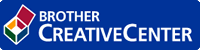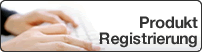Online-Benutzerhandbuch
HL‑L2310D / HL‑L2350DW / HL‑L2357DW / HL‑L2370DN / HL‑L2375DW
- Überblick über das Funktionstastenfeld
- LED-Muster und Anzeigen (für Modelle ohne Display)
- Zugriff auf die Brother-Dienstprogramme (Windows)
- Einlegen von Papier
- Papiereinstellungen
- Nicht bedruckbarer Bereich
- Empfohlene Druckmedien
- Verwenden von Spezialpapier
- Drucken über den Computer (Windows)
- Drucken über den Computer (Mac)
- Abbrechen eines Druckauftrags
- Testdruck
- Unterstützte grundlegende Netzwerkfunktionen
- Netzwerkverwaltungssoftware und Dienstprogramme
- Weitere Methoden zum Konfigurieren des Brother-Gerätes für ein Wireless-Netzwerk
- Vor der Konfiguration des Brother-Geräts für ein Wireless-Netzwerk
- Konfigurieren des Gerätes für ein Wireless-Netzwerk
- Konfigurieren des Geräts für ein Wireless-Netzwerk mit der Tastendruckfunktion des WPS (Wi-Fi Protected Setup™)
- Konfigurieren des Geräts für ein Wireless-Netzwerk über das PIN-Verfahren des WPS (Wi-Fi Protected Setup™)
- Konfigurieren des Geräts für ein Wireless-Netzwerk mit dem Einrichtungsassistenten des Funktionstastenfelds des Geräts
- Konfigurieren des Geräts für ein Wireless-Netzwerk wenn die SSID nicht gesendet wird
- Verwenden von Wi-Fi Direct®
- Drucken von Ihrem Mobilgerät mit Wi-Fi Direct
- Konfigurieren des Wi-Fi Direct-Netzwerks
- Wi-Fi Direct-Netzwerkkonfiguration - Übersicht
- Konfigurieren des Wi-Fi Direct-Netzwerks per Tastendruck
- Konfigurieren des Wi-Fi Direct-Netzwerks per Tastendruck von Wi-Fi Protected Setup™ (WPS)
- Konfigurieren des Wi-Fi Direct-Netzwerks über die PIN-Methode
- Konfigurieren des Wi-Fi Direct-Netzwerks mit der PIN-Methode von Wi-Fi Protected Setup™ (WPS)
- Manuelle Konfiguration des Wi-Fi Direct-Netzwerks
- Erweiterte Netzwerkfunktionen
- Technische Informationen für fortgeschrittene Benutzer
- Sperren der Geräteeinstellungen
- Netzwerksicherheitsfunktionen
- Vor der Verwendung der Netzwerk-Sicherheitsfunktionen
- Sicheres Verwalten des Netzwerkgerätes mit SSL/TLS
- Einführung in SSL/TLS
- Zertifikate und Web Based Management
- Unterstützte Funktionen von Sicherheitszertifikaten
- Erstellen und Installieren eines Zertifikats
- Schritt-für-Schritt-Anleitung zum Erstellen und Installieren eines Zertifikats
- Erstellen und Installieren eines selbstsignierten Zertifikats
- Erstellen und Installieren eines Zertifikats einer Zertifizierungsstelle (CA)
- Importieren und Exportieren eines CA-Zertifikats
- Verwalten mehrerer Zertifikate
- Sicheres Verwalten des Netzwerkgeräts mit Web Based Management
- Sicheres Verwalten des Netzwerkgeräts über BRAdmin Professional (Windows)
- Sicheres Drucken von Dokumenten mit SSL/TLS
- Sicheres Senden einer E-Mail
- Google Cloud Print
- AirPrint
- Mobiles Drucken für Windows
- Mopria® Print Service
- Brother iPrint&Scan für Mobilgeräte
- Fehler- und Wartungsanzeigen
- Fehler- und Wartungsmeldungen
- Papierstaus
- Druckprobleme
- Verbessern der Druckqualität
- Netzwerkprobleme
- Fehlermeldungen
- Wo finde ich die Netzwerkeinstellungen meines Brother-Gerätes?
- Ich kann die Konfiguration des Wireless-Netzwerkes nicht abschließen
- Verwenden des Tools zur Reparatur der Netzwerkverbindung (Windows)
- Das Brother-Gerät kann nicht über das Netzwerk drucken
- Ich möchte prüfen, ob meine im Netzwerk angeschlossenen Geräte richtig funktionieren
- Probleme mit Google Cloud Print
- AirPrint-Probleme
- Sonstige Probleme
- Geräteinformationen
- Verbrauchsmaterialien ersetzen
- Reinigen des Geräts
- Überprüfen der verbleibenden Teilelebensdauer
- Verpacken und Versenden des Brother-Geräts
Home > Geräteeinstellungen > Ändern der Geräteeinstellungen am Funktionstastenfeld > Allgemeine Einstellungen > Senken des Tonerverbrauchs
Senken des Tonerverbrauchs
Die Verwendung der Tonersparfunktion kann den Tonerverbrauch senken. Wenn die Tonersparfunktion aktiviert ist, erscheint der Ausdruck der Dokumente heller.
Wir empfehlen, die Tonersparfunktion NICHT zum Drucken von Fotos oder Graustufenbildern zu verwenden.
- Drücken Sie
 oder
oder  , um die Option [Geräteeinstell] anzuzeigen, und drücken Sie dann OK.
, um die Option [Geräteeinstell] anzuzeigen, und drücken Sie dann OK. - Drücken Sie
 oder
oder  , um die Option [Ökologie] anzuzeigen, und drücken Sie dann OK.
, um die Option [Ökologie] anzuzeigen, und drücken Sie dann OK. - Drücken Sie
 oder
oder  , um die Option [Toner sparen] anzuzeigen, und drücken Sie dann OK.
, um die Option [Toner sparen] anzuzeigen, und drücken Sie dann OK. - Drücken Sie
 oder
oder  , um [Ein] anzuzeigen, und drücken Sie dann Go (Los).
, um [Ein] anzuzeigen, und drücken Sie dann Go (Los).
- Zugehörige Informationen
- Verwandte Themen:
War diese Seite hilfreich?
Vielen Dank für Ihre Rückmeldung.